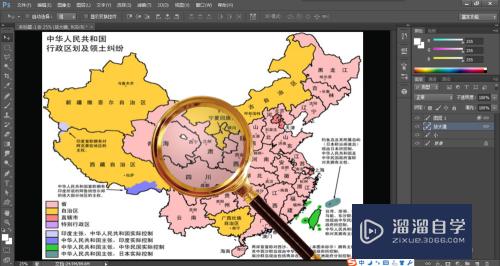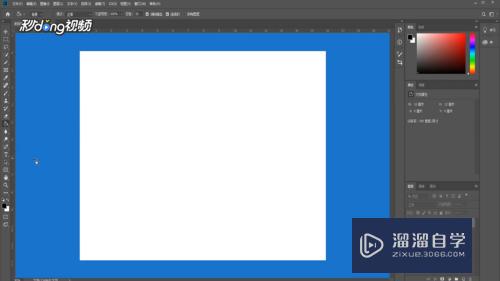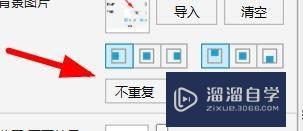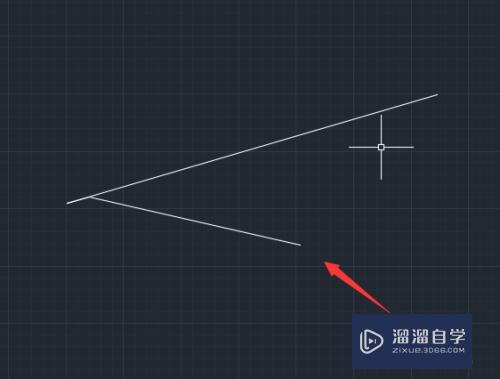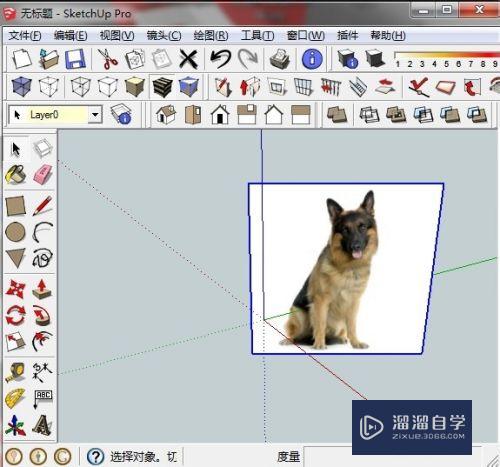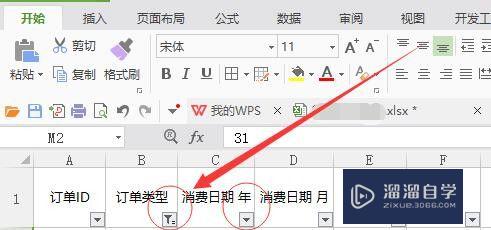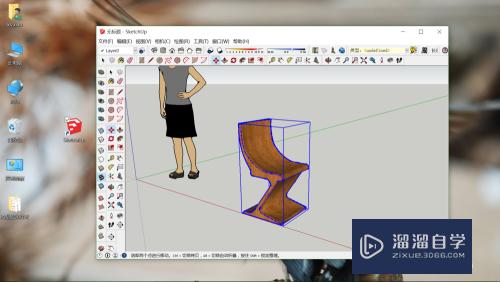CAD的对齐工具怎么用(cad的对齐工具怎么用不了)优质
CAD软件的命令非常的丰富。可以帮助我们更好的进行图纸的绘制。其中很多小伙伴不知道CAD的对齐工具怎么用。对齐命令。快捷键为al。对齐功能不单单能用在二维作图使用。也可以用在三维作图中。我们一起来熟悉命令的使用方法吧。
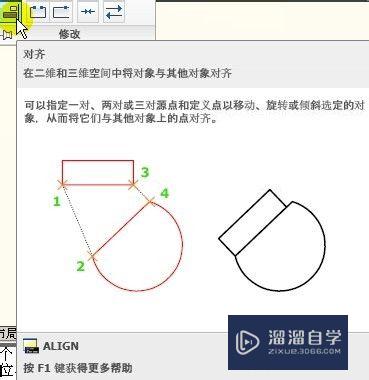
工具/软件
硬件型号:神舟(HASEE)战神Z7-DA7NP
系统版本:Windows7
所需软件:CAD2010
方法/步骤
第1步
选择修改。选择对齐。
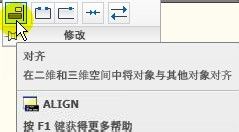
第2步
选择后。要求选择对象。
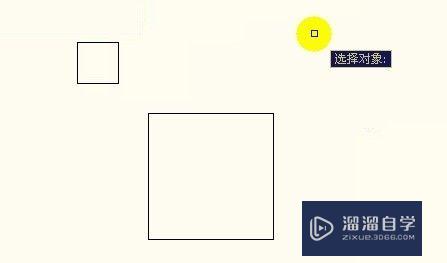
第3步
如例。小矩形正面的边。要对齐到大矩形上面的边。操作方法如下,
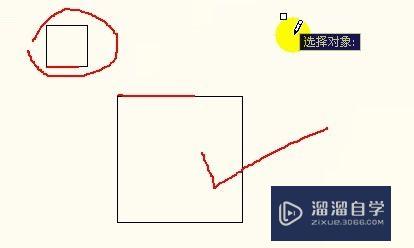
第4步
选择的对象是要选择需要对齐的对象。框选小矩形:空格。
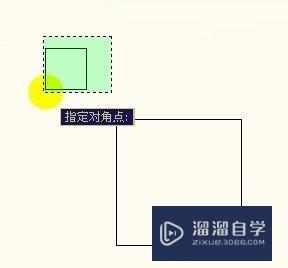
第5步
指定第一个源点。(源点指的是对齐时移动的那一个点)
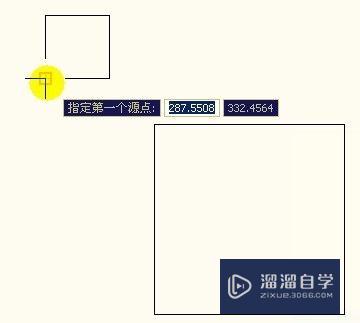
第6步
指定第一个目标点。(目标点指的是对齐时。不用移动的那一个点)
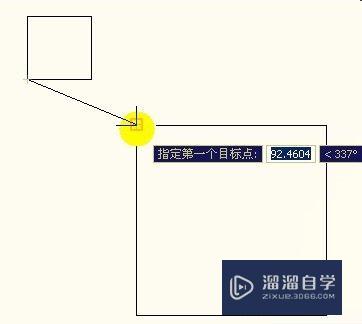
第7步
指定第二个源点。
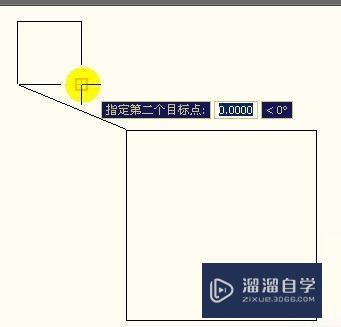
第8步
指定第二个目标点。
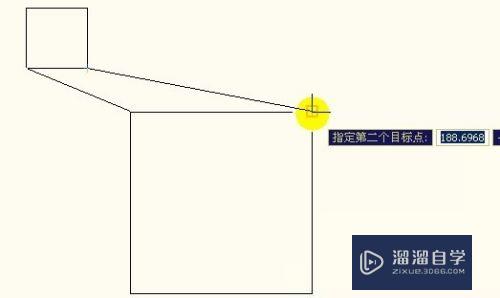
第9步
系统。提示:指定第三个源点。在这里。不需要第二个源点。因为在二维空间里画图。三维空间里。才需要指定第三组点。
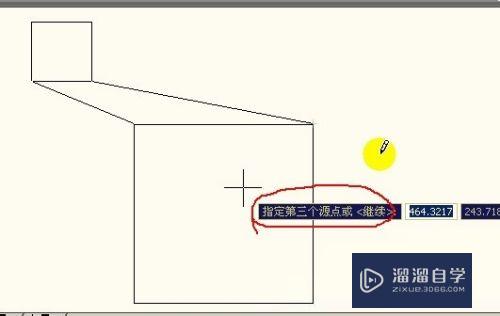
第10步
按空格跳过后。提示:"是否基于对齐点缩放对象?"
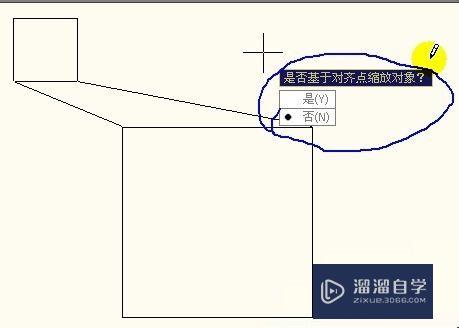
第11步
默认选择“否”表示不缩放对象对齐。
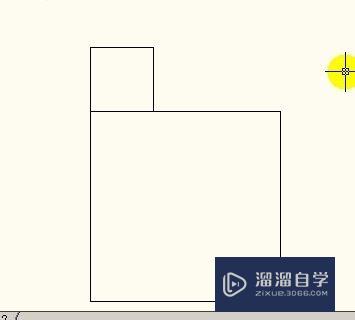
第12步
如果选择“是”表示缩放对象进行对齐.所指定的源点及目标点会重合到一起。
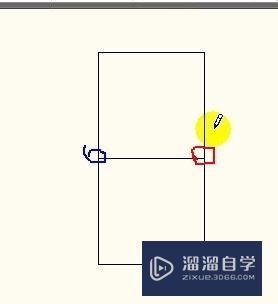
以上关于“CAD的对齐工具怎么用(cad的对齐工具怎么用不了)”的内容小渲今天就介绍到这里。希望这篇文章能够帮助到小伙伴们解决问题。如果觉得教程不详细的话。可以在本站搜索相关的教程学习哦!
更多精选教程文章推荐
以上是由资深渲染大师 小渲 整理编辑的,如果觉得对你有帮助,可以收藏或分享给身边的人
本文标题:CAD的对齐工具怎么用(cad的对齐工具怎么用不了)
本文地址:http://www.hszkedu.com/64610.html ,转载请注明来源:云渲染教程网
友情提示:本站内容均为网友发布,并不代表本站立场,如果本站的信息无意侵犯了您的版权,请联系我们及时处理,分享目的仅供大家学习与参考,不代表云渲染农场的立场!
本文地址:http://www.hszkedu.com/64610.html ,转载请注明来源:云渲染教程网
友情提示:本站内容均为网友发布,并不代表本站立场,如果本站的信息无意侵犯了您的版权,请联系我们及时处理,分享目的仅供大家学习与参考,不代表云渲染农场的立场!